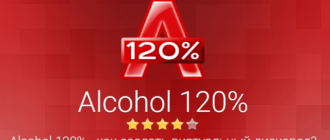Работа с программой Alcohol 120% является комфортной и эффективной, однако всегда может возникнуть необходимость в полном удалении софта. Ниже я расскажу вам о том, как удалить Alcohol 120 Windows 10 стандартным способом, а также с использованием сторонних деинсталляторов.
Стандартный способ удаления
Первый и самый классический метод – это использование стандартных инструментов, которые предоставляет операционная система Windows. Каждый может сделать выбор в пользу данного варианта, чтобы на выходе получить гарантированный результат при минимальном количестве временных затрат.
Так выглядит инструкция по удалению для Windows 10:
- Кликните на кнопку «Windows» в левом нижнем углу для того, чтобы вызвать меню.
- Среди всего, что вы увидите в результате такого действия, выберите «Параметры».

- В следующем окне вы сможете увидеть набор из различных разделов. Перейдите в тот, который подписан как «Система».

- Вам удастся увидеть окно, левая часть которого представлена вертикальным меню. Среди всех пунктов выберите «Приложения и возможности».

- После того, как вы окажетесь в указанном разделе, в правой части появится непосредственно все те программы и приложения, которые установлены на вашем ПК.
- Всё, что нужно сделать – кликнуть по Alcohol 120%, а затем выбрать опцию «Удалить». Подтвердите данное действие и дождитесь завершения процедуры.
Обратите внимание! Такой метод очищает подавляющее количество компонентов, но некоторые всё же остаются в памяти вашего ПК. Для их очистки потребуется вмешательство специализированных программ для деинсталляции. Они будут описаны ниже.
Удаление с помощью IObit Uninstaller
Одна из эффективных утилит, которая комплексно подходит к вопросу удаления программ на ПК – это IObit Uninstaller. Отличается простотой интерфейса и минимальным количеством этапов на пути к достижению результата. Чтобы выполнить полное удаление, следуйте такой инструкции:
- Запустите софт на ПК.
- В левой части выберите раздел «Все программы».
- В правой зоне вы сможете увидеть перечень из всех установленных программ. Отметьте галочкой непосредственно Alcohol 120%, а затем кликните на символ в виде корзины.
Обратите внимание! На изображениях указан лишь пример программы. Выбирайте именно то, что хотите удалить непосредственно вы.

- В появившемся окне выставьте галочку напротив пункта «Создать точку восстановления». Это нужно для того, чтобы обезопасить себя и в случае чего предотвратить неприятные последствия.
- Жмите на «Деинсталлировать».

- Следующий этап охватывает работу с деинсталлятором программы. Следуйте указаниям для того, чтобы реализовать первый шаг на пути к результату.
- После завершения работы с деинсталлятором вам потребуется в появившемся окне программы IObit Uninstaller выставить галочку напротив пунктов «Выбрать всё» и «Уничтожить файлы».
- Жмите на «Удалить».

В результате всех этих действий вы увидите перед собой окно, в котором будет отображена информация об успешном удалении всех остатков программы.
Удаление с помощью CCleaner
Следующая утилита для удаления софта популярна среди миллионов пользователей. Она всё так же проста в освоении и очень эффективна при удалении софта. Речь идёт о CCleaner. Продукт от надёжных разработчиков работает всегда стабильно и даёт хороший результат:
- Запустите программу на своём ПК.
- В левой части вы увидите меню, которое расположено вертикально. Перейдите в раздел под названием «Сервис».
- Чуть правее вы увидите подкатегории. Среди всех вариантов кликните на «Удаление программ».
- В итоге перед вами откроется список из всех продуктов, которые есть на ПК. Выбирайте то, что вам нужно (например, Alcohol 120%).
- Кликните на кнопку «Деинсталляция», которая отмечена на изображении ниже.

Обратите внимание! После данного действия можно дополнительно выполнить чистку реестра и системы от лишнего мусора. Данные инструменты встроены в CCleaner, поэтому реализовать такое действие не составит труда.
Удаление с помощью Uninstall Tool
Следующий инструмент по удалению софта – программа Uninstall Tool. Как и предыдущие претенденты, данная разработка имеет высокое качество и не хуже остальных справляется с деинсталляцией софта. Чтобы добиться результата, вам необходимо:
- Запустить программу на своём ПК.
- Перейти в раздел «Деинсталлятор» в верхней части окна.
- В перечне программ найти Alcohol 120% или любой другой продукт.
- Кликнуть по нему, чтобы появилось выделение.
- Нажать на «Деинсталляция» в левой части окна.

- В результате запустится процесс удаления и вам останется лишь следовать простым инструкциям.
Стоит отметить, что данный продукт так же успешно справляется с поставленными задачами и эффективно удаляет не только программу, но и все те файлы, которые остаются в системе после её использования.
Удаление с помощью Reg Ogranizer
Последняя из представляемых программ – Reg Organizer. Всё такая же мощная утилита, не отстающая от конкурентов, упомянутых выше. С её помощью вы очистите систему и удалите программу со всеми её остатками.
Чтобы получить желаемый результат, потребуется реализовать следующий набор действий:
- Запустите программу на своём ПК.
- В левой части вы увидите меню, и среди всех пунктов будет раздел «Удаление программ». Перейдите в него для продолжения.
- В появившемся перечне программ выберите нужный продукт. Например, это может быть как Alcohol 120%, так и любая другая утилита. В любом случае, проблем точно не возникнет.
- Кликните по программе и выберите вариант «Удалить».

Обратите внимание! Помимо удаления, с помощью данного продукта вы можете эффективно очищать систему всего в пару кликов.
Заключение
Может быть большое количество причин, на основе которых вы решите удалить Alcohol 120 Windows 10. Например, речь может идти о переустановке операционной системы. В целом, все представленные способы отлично справляются с поставленными перед ними задачами.
Всего лишь в несколько кликов вы можете выполнить удаление при помощи встроенной системы Windows 10. Более того, каждая из утилит способна быстро решить проблему и обеспечить полнейшую очистку системы от лишнего мусора.